DNS伺服器錯誤困擾許多Win11用戶,導致網路連線問題。如果您也遇到了這個難題,請不要驚慌! php小編新一為您帶來了解決方案,幫助您輕鬆修復DNS錯誤,恢復穩定的網路連線。繼續閱讀以下詳細內容,了解具體修復步驟,讓您的Win11系統恢復正常運作。
1、首先我們點擊任務列中的開始功能表進入。
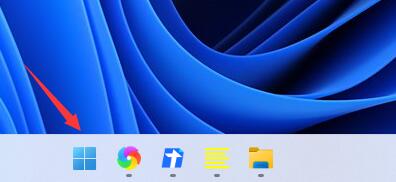
2、接著在其中找到並點開【設定】。
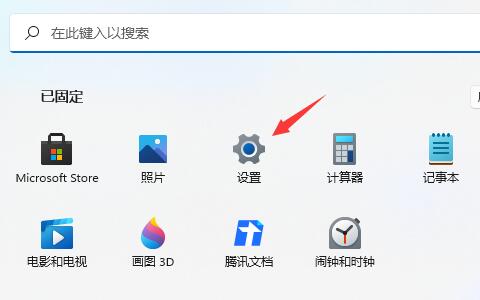
3、然後點選左邊一欄之中的【網路&Internet】。
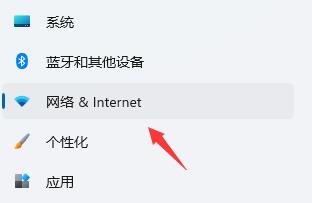
4、然後就能在右邊找到【乙太網路】了。
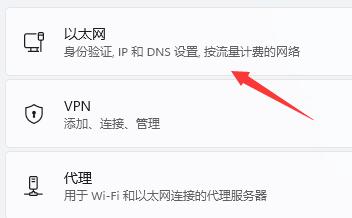
5、進入之後,點選DNS伺服器分配中的【編輯】。
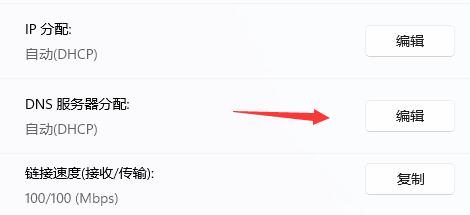
6、最後再其中將DNS設定改為【自動(DHCP)】就可以了。
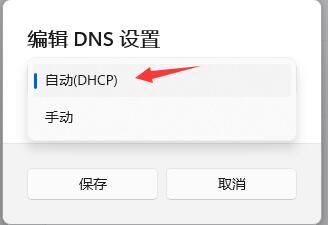 #
#
以上是Win11 dns伺服器錯誤怎麼解決_Win11 dns伺服器錯誤解決方法的詳細內容。更多資訊請關注PHP中文網其他相關文章!




